Konferenciatermi megbeszélésen vesz részt sok emberrel, de néhányan a Zoom-on vannak, mégis szeretnének csatlakozni? Ebben a forgatókönyvben nem ideális, ha mindenki arcát hunyorogtatja egy kis monitoron – szerencsére az iOS 11 vagy újabb verziója támogatja a népszerű képernyőtükrözési funkciót, az Apple Screen Mirroring vagy az AirPlay funkciót. Ha Apple TV-vel rendelkezik, és nagy tömeggel szeretné megosztani a találkozót, itt vagyunk, hogy segítsünk ebben a vállalkozásban. Ígérjük, az alábbi oktatóanyag segít ebben Zoom AirPlay, akár iOS-t, iPadet vagy Macbookot használ.
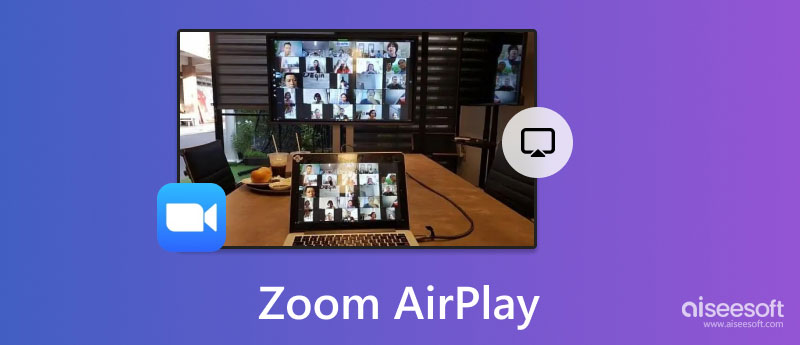
Az Apple mostantól támogatja a képernyőközvetítés konferencia megbeszélését a Zoomon a szélesebb képernyő érdekében. Megcsinálni könnyű, mert már van egy AirPlay minden újabb, az Apple által fejlesztett eszközön. Még akkor is, ha az Apple mobil- vagy laptopverzióját használja a képernyőtükrözés egy Apple TV-re, vagy a legtöbb nem Apple TV támogatott. Ha még mindig olvassa ezt a cikket, nem tudja, hogyan működik a Zoom meeting AirPlay. Ebben az esetben elolvashatja a következő részt, ahol megbeszéljük a használat lépéseit.
Olvasás közben meg fogja érteni, hogyan működik a Zoom AirPlay iPhone és Mac rendszeren. Jobb, ha utoléri az alább hozzáadott részleteket, és az itt leírt lépések mindegyike már elindított egy konferenciahívást a Zoomon, tehát ha még nem indított konferenciát, csatlakoznia kell, vagy létre kell hoznia egyet a képernyőközvetítés előtt.
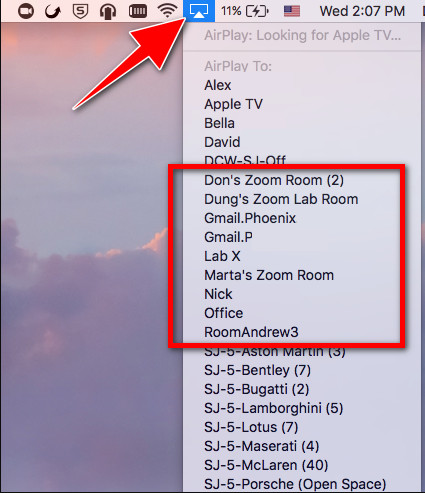
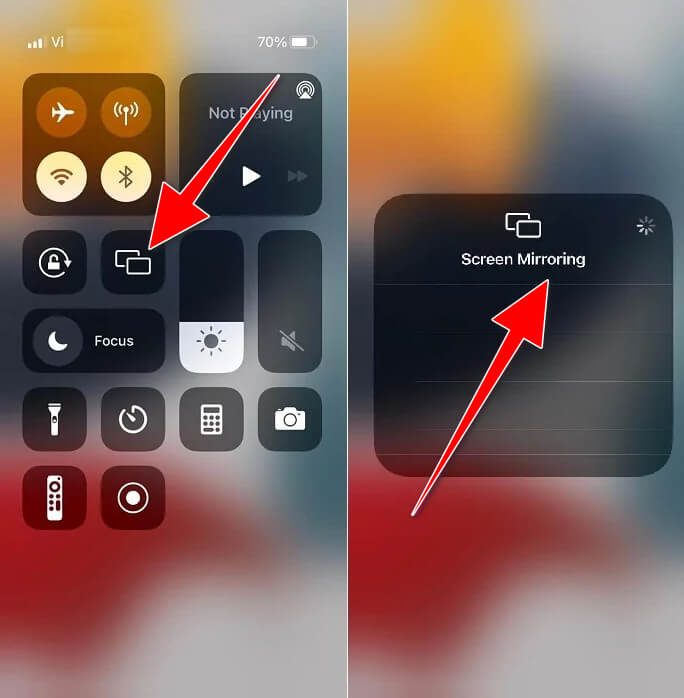
Néha a Zoom AirPlay nem működik a TV-n a kompatibilitás miatt. Ha valaha is találkozik ezzel, és az értekezlet a telefonján zajlik, de szeretné átvinni a képernyőtevékenységet PC-re vagy Mac-re, válassza a Aiseesoft telefontükör. Hatékony képernyőtükrözési alkalmazásnak számít, amellyel minden megbeszélést tükrözhet a Zoom megbeszélésen. Ha le szeretné tölteni, itt van a gomb, amelyet meg kell nyomnia. Győződjön meg arról, hogy a megfelelő letöltés gombra kattintott a megfelelő verzió megtekintéséhez, telepítéséhez, beállításához és elindításához.
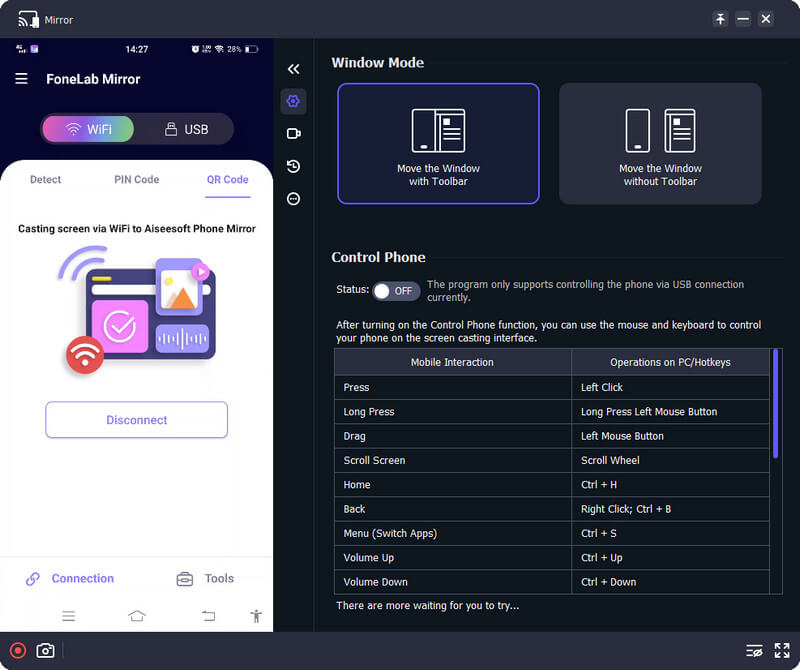
100% biztonságos. Nincsenek hirdetések.
Függetlenül attól, hogy mindkét eszköz csatlakozik-e a hálózathoz, és rendelkezik-e mindkét internetkapcsolattal, az egyik fő tényező, amely befolyásolhatja az AirPlay problémát, az, hogy nem csatlakoznak azonos nevű hálózathoz. Ha ez megtörténik, csatlakoztassa mindkét eszközt ugyanahhoz a hálózathoz, és próbálja újra az itt hozzáadott AirPlay funkciót.
Az Internet HotSpot ideális eszközök csatlakoztatására, így azok internetkapcsolattal rendelkeznek. De az Airplay esetében jobb lehetőségek közül lehet választani. Mivel mindkét eszközt ugyanahhoz a hálózathoz kell csatlakoztatnia, jobb, ha kikapcsolja a készülék hotspotját, és keres egy WLAN hálózatot, amelyhez csatlakozhat, hogy az Airplay hibátlanul működjön.
A hozzáférési pont elkülönítése, a kliens elkülönítése vagy a vendég mód gyakori problémává vált azoknál, akik mindkét eszközt nyilvános hálózathoz csatlakoztatták. Ha ez megtörténik, nem tudja használni az Airplay funkciót a tévén, de az Airplay aktiválása előtt kikapcsolhatja a WiFi bővítőn. Ha azonban az olyan példányok, mint például a hálózat, nyilvánosak, ezt nem teheti meg, mert nem férhet hozzá az útválasztó beállításához az AP elkülönítésének letiltásához.
A legtöbb régi iOS és Mac verzió nem támogatja az Airplayt, így ennek a funkciónak a használata választható. Ha azonban rendelkezik adapterrel iOS vagy Mac számítógépéhez, és a TV-készülék HDMI-csatlakozóval rendelkezik, a kábel beállításával továbbra is képernyőközvetítheti a Zoom értekezletet egy szélesebb képernyőn.
Megtörténhet a Zoom Airplay megbeszélés közben?
Igen, lejátszhatja a Zoom értekezletet az eszközén egy nagyobb vagy másodlagos képernyőre, még akkor is, ha az értekezlet már elkezdődött. De ideális a tükrözést a megbeszélés előtt elkezdeni, hogy ne maradjon le egyetlen információról sem, amely a megbeszélés során fog történni.
Mi a legjobb módja a Zoom Meeting rögzítésének?
A Zoom két lehetőséget kínál az értekezlet rögzítésére, és használhatja a felhőalapú és a helyi rögzítést. Mindkettő beépített funkció, amelyet a Zoomban használhat. De ha olyan alkalmazásra van szüksége, amely korlátozás nélkül jól működik értekezletek rögzítésére, mind videóra, mind hangra, akkor töltse le az Aiseesoft Screen Recordert. Azok számára, akik nem ismerik ezeknek a felvételi lehetőségeknek a működését, elolvashatnak egy oktatóanyagot Zoom találkozók rögzítése gyorsan.
Tudok korlátlanul hívni a Zoomon?
Igen, akkor is korlátlanul hívhat, ha az ingyenes verzióját használja. Vannak azonban korlátok. Profi vagy üzleti terv megvásárlása lehetővé teszi, hogy megbeszélésenként 30 órát töltsön 100 feletti részvétel mellett.
Következtetés
Is Az Airplay nem tud csatlakozni a Zoomhoz? Öt okot adtunk hozzá, és egy megoldást is tartalmaztunk. Az itt hozzáadott összes információ segített a Zoom értekezlet tükrözésénél nagyobb vagy másodlagos képernyőn? Itt teszteltük az oktatóanyagot, és biztosítjuk, hogy működni fog. De ha valaha is problémába ütközik ezzel a helyzettel kapcsolatban, hagyja lent a kérdést, és mi azonnal felvesszük Önnel a kapcsolatot, amint elolvastuk és megoldjuk a problémát.

A Phone Mirror segítségével telefonja képernyőjét átküldheti számítógépére a jobb látás érdekében. Rögzítheti iPhone/Android képernyőjét, vagy tetszés szerint pillanatfelvételeket készíthet tükrözés közben.
100% biztonságos. Nincsenek hirdetések.